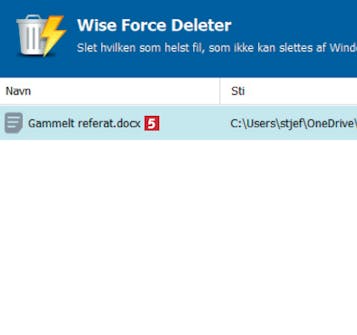Last ned program
Før du går i gang med den fullstendige, norskspråklige veiledningen under, må du laste ned Wise Force Deleter. Versjonen du laster ned fra nettsiden vår via koblingen under, er grundig testet og garantert virusfri.
Veiledning
Her gjennomgår vi trinn for trinn hvordan du kommer i gang med programmet.
Slik sletter du låste filer
Her ser vi for oss at vi har forsøkt å slette en fil i Filutforsker, men uten å lykkes. Her viser vi hvordan Wise Force Deleter gjør jobben på under ett minutt.
Last ned og installer programmet fra nettsiden vår. Skriv Wise Force Deleter 1 i søkefeltet, og klikk på koblingen ved samme navn 2.
Programmet åpnes. Klikk på Legg til fil 3. Legg også merke til muligheten for å fjerne en hel mappe via Legg til mappe.